Imbas sepenuhnya peranti iOS anda dan padamkan semua fail sampah pada iPhone, iPad dan iPod anda
Cara Memadamkan Sejarah Carian pada iPhone dan Lindungi Privasi Anda
Penyemak imbas datang dengan keupayaan untuk menyimpan semua sejarah penyemakan imbas anda. Keupayaan ini dibuat untuk anda mengakses sejarah penyemakan imbas terkini anda dengan mudah. Tetapi, ini juga mengalu-alukan pelanggaran privasi dan menyebabkan pengalaman penyemakan imbas yang tidak boleh dibanggakan. Nasib baik, anda menemui artikel ini! Siaran ini akan menunjukkan kepada anda cara memadamkan sejarah carian pada iPhone daripada penyemak imbas yang berbeza, mengesyorkan alat yang hebat untuk memadamkan sejarah carian dan cara untuk menyekat Kuki. Mula belajar mereka di bawah!
Senarai Panduan
Bahagian 1. Bagaimana untuk Memadam Sejarah Carian Pelayar Berbeza pada iPhone Bahagian 2: Cara Paling Mudah untuk Memadam Sejarah Carian pada iPhone Secara Kekal Bahagian 3. Cara Menyekat Semua Kuki daripada Safari untuk Tidak Menyimpan Sejarah Carian Bahagian 4: Soalan Lazim tentang Cara Memadam Sejarah Carian pada iPhoneBahagian 1. Bagaimana untuk Memadam Sejarah Carian Pelayar Berbeza pada iPhone
Kami akan memulakan perjalanan anda dengan meneroka pelbagai kaedah tentang cara memadamkan sejarah carian pada iPhone dalam pelayar yang berbeza. Kami akan menunjukkan cara mudah namun terbukti berkesan untuk mengosongkan data penyemak imbas pada Safari, Chrome dan Firefox. Mari mulakan dengan Safari. Penyemak imbas Safari menyediakan cara yang cepat dan mudah diakses untuk mengosongkan sejarah carian penyemak imbas. Untuk melakukan ini, berikut ialah langkah mudah tentang cara mengosongkan sejarah Safari:
Langkah 1Pada iPhone anda, buka anda tetapan aplikasi.
Langkah 2Semak imbas ke bawah dan ketik pelayar Safari.
Langkah 3Seterusnya, ketik Kosongkan Sejarah dan Data Laman Web. Kemudian, sahkan pilihan anda dengan mengetik Kosongkan Sejarah dan laman web. Setelah pilihan ini dikelabukan, sejarah carian Safari anda sudah dipadamkan.
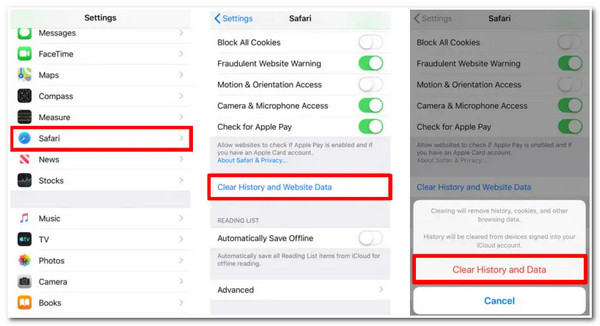
Jika tidak, Jika anda menggunakan Chrome sebagai penyemak imbas iPhone anda, ia turut disertakan dengan pilihan yang mudah difahami untuk mengosongkan semua sejarah penyemakan imbas anda. Berikut ialah cara untuk memadamkan sejarah carian pada iPhone dalam penyemak imbas Chrome.
Langkah 1Lancarkan Chrome aplikasi penyemak imbas pada iPhone anda.
Langkah 2Ketik pada tiga titik berwarna kelabu di penjuru kanan sebelah bawah antara muka Chrome.
Langkah 3Kemudian, pada menu, ketik Sejarah pilihan. Selepas itu, pilih Kosongkan Data Penyemakan Imbas di sudut kiri bawah skrin.
Langkah 4Sahkan pilihan anda dengan mengetik Kosongkan Data Penyemakan Imbas butang.
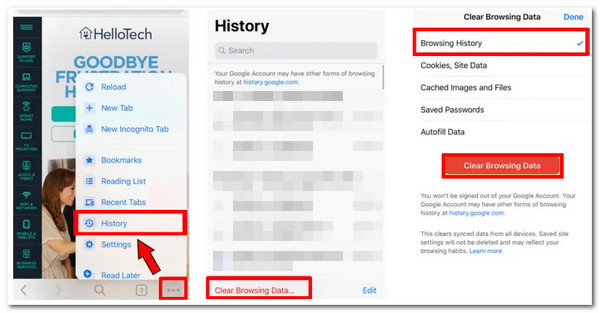
Terakhir, tetapi tidak kurang pentingnya ialah pelayar Firefox. Sama seperti Chrome dan Safari, Firefox juga menyokong cara mudah untuk menghapuskan sejarah carian. Ikuti langkah berikut tentang cara memadamkan sejarah carian pada iPhone melalui Firefox:
Langkah 1Lawati Firefox penyemak imbas pada iPhone anda dan ketik Menu dengan ketiga-tiganya ikon garisan mendatar terletak di penjuru kanan sebelah bawah skrin anda.
Langkah 2Kemudian, ketik tetapan pilihan dan pilih Pengurusan Data.
Langkah 3Selepas itu, ketik Kosongkan Data Peribadi butang dan pilih okey butang untuk pengesahan proses.
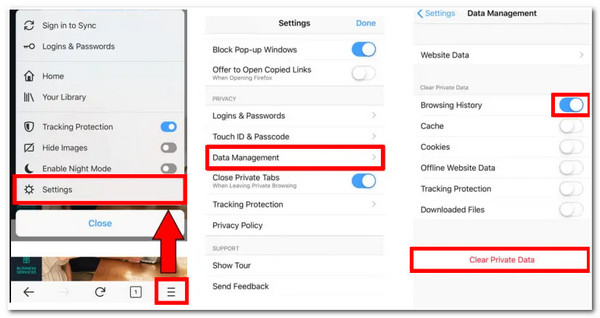
Itulah cara lalai untuk memadamkan sejarah carian pada iPhone, sama ada pada pelayar Safari, Chrome atau Firefox. Kini anda boleh mendapatkan pengalaman menyemak imbas yang lebih baik dan memastikan data anda terjamin dengan baik. Walau bagaimanapun, kaedah pengesyoran terbaik ialah menggunakan alat yang berkuasa untuk memberikan anda selangkah lebih awal daripada jaminan dari segi keselamatan dan pemadaman sejarah penyemak imbas. Temui alat di bahagian seterusnya!
Bahagian 2: Cara Paling Mudah untuk Memadam Sejarah Carian pada iPhone Secara Kekal
Untuk mengosongkan semua sejarah carian anda pada iPhone anda secara kekal, sila cuba 4Alat Pembersih iPhone Easysoft. Alat yang disokong Windows dan Mac ini boleh mengalih keluar semua sejarah penyemak imbas iPhone anda, sama ada daripada Safari, Firefox atau Chrome. Anda boleh bergantung pada keupayaannya untuk mengalih keluar data di bawah penyemak imbas anda untuk melindungi privasi anda dan mengukuhkan keselamatan anda. Selain itu, ia juga akan membantu anda mencapai pengalaman menyemak imbas yang anda inginkan dengan menghapuskan cache dan kuki yang tidak diingini tersebut. Ia sememangnya memukul dua burung dengan satu batu. Ketahui cara memadamkan sejarah carian pada iPhone menggunakan alat ini di bawah.

Menyokong mengosongkan semua cache pelayar yang berbeza pada semua model iPhone dan versi iOS.
Diselitkan dengan keupayaan untuk mengosongkan ruang dengan mengalih keluar data dan fail media yang tidak diingini serta menyahpasang aplikasi yang tidak digunakan sepenuhnya.
Mampu mengecilkan saiz fail yang besar kepada yang lebih kecil untuk menjimatkan ruang anda.
Menyokong beberapa pemadaman data seperti penanda halaman Safari, cache aplikasi, kenalan, sejarah panggilan, video, foto, dll.
100% Selamat
100% Selamat
Bagaimana untuk memadamkan sejarah carian pada iPhone secara kekal menggunakan 4Easysoft iPhone Cleaner:
Langkah 1Lawati 4Easysoft iPhone Cleaner alat di tapak webnya dan pasangkannya pada Windows atau Mac anda. Selepas itu, lancarkannya dan sambungkan iPhone anda ke komputer anda melalui kord USB. Pop timbul akan muncul pada skrin iPhone anda; ketik Amanah butang untuk meneruskan.

Langkah 2Seterusnya, pusingkan anda Cari iPhone Saya status ke Mati dan klik Padam menu lungsur Data Peribadi pilihan. Selepas itu, tandakan Padam Tersuai butang, dan alat itu akan mengimbas iPhone anda secara automatik.

Langkah 3Selepas proses pengimbasan, alat itu akan menyenaraikan semua data peribadi iPhone anda dan data peribadi tersebut di bawah pelbagai aplikasi. Tandakan pada kotak semak untuk data tersebut di bawah penyemak imbas yang anda gunakan. Anda juga boleh memilih data lain juga. Selepas memilih, klik pada Padam butang untuk memadam sejarah carian pada iPhone secara kekal.
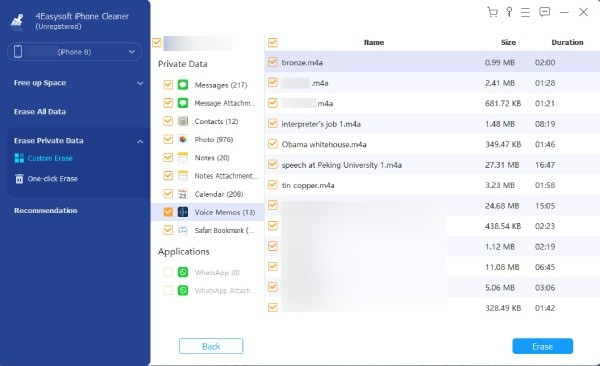
Bahagian 3. Cara Menyekat Semua Kuki daripada Safari untuk Tidak Menyimpan Sejarah Carian
Selepas memadamkan sejarah carian pada iPhone anda, jika anda perlu menambah satu lagi lapisan perlindungan untuk privasi anda, anda boleh menyekat semua kuki pada penyemak imbas Safari anda. kenapa? Kerana Kuki dibuat untuk mengingati maklumat peribadi anda, tapak web yang anda suka lawati dan jenis bahasa yang anda gunakan semasa menggunakan penyemak imbas. Walaupun mempunyai keupayaan tersebut, mereka juga mempromosikan pelanggaran privasi. Selain itu, ia juga mengurangkan kelajuan memuatkan tapak web yang berlaku jika terdapat kelewatan kuki. Sekarang, ikuti langkah di bawah selepas anda memadamkan sejarah carian pada iPhone anda:
Langkah 1Pergi ke iPhone anda tetapan apl, semak imbas dan ketik Safari pilihan.
Langkah 2Daripada pilihan, cari Sekat Semua Kuki. Pusingkan ia hidup dengan menggunakan suisnya.
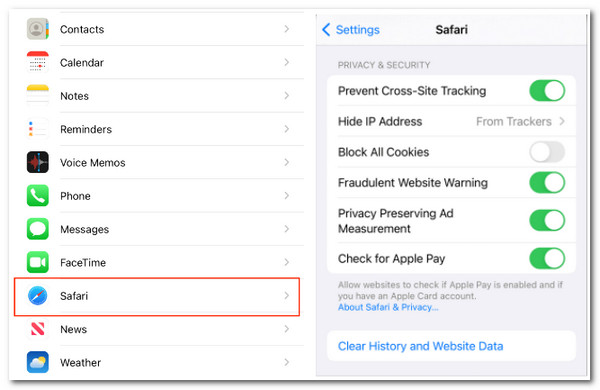
Bahagian 4: Soalan Lazim tentang Cara Memadam Sejarah Carian pada iPhone
-
1. Adakah Siri juga mampu menyimpan sejarah carian?
Ya, memang begitu. Jika anda kerap menggunakan Siri untuk mencari pelbagai maklumat di tapak web, anda juga mungkin perlu memadamkan data padanya. Apple menyimpan sejarah untuk semua interaksi yang telah anda lakukan dengan Siri. Untuk memadamkannya, berikut ialah cara anda melakukannya: Ketik pada Apl tetapan pada iPhone anda dan pilih Siri & Cari daripada pilihan. Selepas itu, ketik Siri & Sejarah Kamus dan pilih Padam Siri & Sejarah Kamus.
-
2. Bagaimanakah saya boleh mengosongkan sejarah carian Safari berdasarkan tempoh?
Untuk mengosongkan sejarah carian Safari di bawah tempoh, berikut ialah cara anda melakukannya: Lancarkan apl Safari anda dan pilih pilihan Penanda buku ikon. Seterusnya, ketik Jelas butang di penjuru kanan sebelah bawah antara muka Safari. Pilih antara pilihan julat masa yang anda ingin padamkan sejarah carian. Selepas itu, sejarah carian di bawah tempoh pilihan anda akan dipadamkan.
-
3. Adakah mungkin untuk memulihkan sejarah penyemakan imbas yang dipadam pada iPhone saya?
Ya, memang begitu. Anda boleh memulihkan sejarah penyemakan imbas anda yang dipadamkan sebaik sahaja anda memasang iTunes dan kerap menyandarkan fail anda pada peranti anda. Sekiranya anda melakukannya, anda boleh memulihkan sejarah penyemakan imbas Safari anda. Untuk melakukannya, buka iTunes dan tandakan ikon iPhone. Selepas itu, klik Pulihkan Sandaran dan pilih fail yang mengandungi anda Sejarah penyemakan imbas Safari.
Kesimpulan
Itulah anda mempunyainya! Itulah cara terbaik untuk memadamkan sejarah carian iPhone pada pelbagai penyemak imbas, Chrome, Safari dan Firefox. Anda kini boleh memastikan bahawa anda mempunyai privasi yang dilindungi dengan baik dan pengalaman menyemak imbas yang hebat. Antara kaedah yang dipaparkan dalam artikel ini, menggunakan 4Easysoft iPhone Cleaner masih merupakan penyelesaian terbaik untuk memadamkan sejarah carian pada iPhone anda secara kekal. Lebih-lebih lagi, adalah lebih praktikal untuk memadamkan Kuki daripada menyekatnya. Memadamkan sejarah carian pada penyemak imbas anda menjadikan privasi anda selamat dan lebih selamat dengan 4Easysoft iPhone Cleaner. Jangan ragu untuk memuat turun alat di tapak web kami hari ini.
100% Selamat
100% Selamat

 Dihantar oleh
Dihantar oleh 